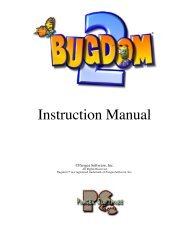Bugdom 2 Anleitung (German)2 - Pangea Software
Bugdom 2 Anleitung (German)2 - Pangea Software
Bugdom 2 Anleitung (German)2 - Pangea Software
Sie wollen auch ein ePaper? Erhöhen Sie die Reichweite Ihrer Titel.
YUMPU macht aus Druck-PDFs automatisch weboptimierte ePaper, die Google liebt.
Spielanleitung<br />
© <strong>Pangea</strong> <strong>Software</strong>, Inc.<br />
Alle Rechte vorbehalten<br />
<strong>Bugdom</strong> ist eine eingetragene Marke von <strong>Pangea</strong> <strong>Software</strong>, Inc.
Die Geschichte und das Spielziel<br />
Es ist nun drei Jahre her, daß Rollie McFly das Reich <strong>Bugdom</strong> vom teuflischen König Thorax und<br />
seinen Gehilfen befreit hat, <strong>Bugdom</strong> kann aber nach wie vor ein gefährlicher Ort sein, wie unser<br />
neuer Held Skip herausfinden wird. Während er auf dem Weg ist, seine Familie am anderen Ende<br />
von <strong>Bugdom</strong> zu besuchen, flog eine Tyrannen-Biene (Bully Bee) im Sturzflug herab und stahl Skips<br />
Rucksack. Ihre Aufgabe als Skip ist es, die Tyrannen-Biene zu finden und Ihren Rucksack<br />
zurückzubekommen. Die Verfolgungsjagd findet hauptsächlich in und um ein Haus herum statt.<br />
Sie werden neue Freunde in <strong>Bugdom</strong> bekommen, die Ihnen helfen, durch jeden Bereich zu kommen.<br />
Halten Sie Ausschau nach Sam der Schnecke und Sally dem Eichhörnchen. Sam lässt Sie<br />
normalerweise zuerst Ihren Wert unter Beweis stellen, bevor er Ihnen hilft, Sally jedoch ist nur am<br />
Sammeln von Eicheln interessiert. Sorgen Sie daher dafür, dass Sie ihr immer eine Menge davon<br />
bringen. Zusätzlich werden Ihnen die gleichen Kumpel-Käfer (Buddy Bugs), die Rollie McFly beim<br />
Besiegen von König Thorax halfen, beim Besiegen der meisten feindlichen Viecher helfen, denen Sie<br />
begegnen.<br />
2
Das Haupt-Menü<br />
Mit der linken und rechten Pfeiltaste und der Leertaste können Sie die Optionen im Hauptmenü<br />
auswählen:<br />
Ein neues Spiel starten<br />
Ein gespeichertes Spiel starten<br />
Info<br />
Spiel-Einstellungen.<br />
Bestenliste<br />
Spiel beenden.<br />
3
Einstellungen<br />
Wenn Sie auf das Einstellungen-Icon (Settings) klicken, erhalten Sie folgenden Einstellungen-Dialog:<br />
Hinweis: Die oberen beiden Kästchen kann man nur aktivieren, wenn Sie über die dazu passende<br />
ATI-Grafikkarte verfügen.<br />
ATI TruForm aktivieren<br />
Wenn Sie diese Option aktivieren, werden die 3D-Szenen mit Hilfe der ATI TruForm-Technologie<br />
gerendert. Diese Technologie glättet das Aussehen von 3D-Modellen, verlangsamt das Spiel aber ein<br />
wenig. Die Szenen sehen bei aktiviertem TruForm besser aus, das Spiel läuft aber ein wenig<br />
langsamer. Sie können während des Spiels jederzeit durch Drücken von ctrl-F9 zwischen beiden<br />
Einstellungen umschalten.<br />
ATI Full Screen Anti-Aliasing<br />
Wenn Sie diese Option aktivieren, werden 3D-Grafiken mit eingeschaltetem Anti-Aliasing<br />
(Kantenglättung) gerendert. Das ist nur nützlich, wenn Sie das Spiel in geringer Bildschirm-<br />
Auflösung (800*600 oder 640*480) spielen.<br />
4
Kinder- Modus<br />
Diese Möglichkeit wurde von vielen gewünscht, hier ist sie! Dies ist ein einfacher Modus für kleine<br />
Kinder, die es mit den Gegnern im Spiel sehr schwer haben. Wenn der Kinder-Modus aktiviert ist,<br />
erscheinen die Gegner nach wie vor im Spiel, greifen den Spieler jedoch nicht an. Das macht das Spiel<br />
einfacher und weniger „erschreckend“ für kleine Kinder.<br />
Bestenliste löschen<br />
Dies löscht die Bestenliste (High Scores). Diese Aktion kann nicht rückgängig gemacht werden,<br />
machen Sie dies also nur, wenn Sie sich sicher sind, dass Sie diese löschen wollen.<br />
5
Der Spieler<br />
Mit den unten aufgeführten Tasten steuern Sie unseren Helden namens Skip. Skip kann hüpfen,<br />
schwimmen, treten, fliegen, Objekte aufheben und fallen lassen, Kumpel-Käfer losschicken und<br />
weitere andere Spezial-Aktionen durchführen, die Sie an den verschieden Orten ausfindig machen<br />
werden.<br />
TRETEN Die grundsätzliche Angriffsmöglichkeit ist seine Fähigkeit zu<br />
treten. Drücken Sie die Treten-Taste, um Gegner zu verletzen und<br />
um gegen Objekte auf dem Boden zu treten. Wenn Sie eine Eichel<br />
treten, wird diese aufgebrochen und es erscheint ein Kleeblattbonus.<br />
AUFHEBEN/<br />
FALLENLASSEN Viele Objekte im Spiel können von Skip aufgehoben und<br />
mitgenommen werden. Um ein Objekt aufzuheben, laufen Sie<br />
einfach so nah wie möglich vor das Objekt und drücken dann die<br />
Aufheben-Taste. Skip kann ein Objekt jederzeit fallen lassen, indem<br />
Sie die Taste erneut drücken.<br />
KUMPEL-KÄFER Wenn ein Feind zu weit von Skip entfernt ist, um ihn zu treten,<br />
kann er einen Kumpel-Käfer losschicken (sofern einer ihm folgt),<br />
indem man die Kumpel-Käfer losschicken-Taste drückt. Kumpel-<br />
Käfer können außer dem Verletzen von Feinden auch weitere<br />
Dinge machen, das werden Sie aber lernen, wenn Sie spielen.<br />
HÜPFEN &<br />
FLIEGEN Drücken Sie die Hüpfen-Taste einmal, damit Skip hochspringt.<br />
Drücken Sie die Hüpfen-Taste zweimal schnell hintereinander,<br />
damit er am höchsten Punkt des Hüpfens fliegt. Wenn Sie die<br />
Hüpfen-Taste erneut während des Fliegens drücken, hört Skip auf<br />
zu fliegen und fällt. Bedenken Sie, dass Sie nur fliegen können,<br />
wenn Ihre Flugenergie-Anzeige nicht leer ist.<br />
6
Treffen Sie Skips Freunde<br />
Wichtige Spielhinweise<br />
<strong>Bugdom</strong> 2 ist ein Action-Adventure-Spiel, in welchem Sie Feinde besiegen müssen und außerdem<br />
mit anderen Charakteren interagieren müssen, um Aufgaben zu bewältigen, um die Levels zu<br />
gewinnen. Die beiden Haupt-Charaktere die Skip durch jedes Level helfen werden, sind Sam die<br />
Schnecke und Sally das Eichhörnchen:<br />
Sam die Schnecke<br />
Sie werden Sam in fast jedem Level treffen, gehen Sie einfach zu ihm hin und er wird Ihnen sagen,<br />
wie er Ihnen helfen kann und was Sie dafür für ihn machen müssen. Wenn Sie eine Aufgabe für Sam<br />
erledigt haben, suchen Sie ihn wieder auf und er wird Ihnen entweder weitere Hinweise geben oder<br />
Ihnen einen Schlüssel geben, falls Sie die Aufgabe bewältigt haben.<br />
Sally das Eichhörnchen<br />
Sally ist weniger anspruchsvoll als Sam, die Hilfe, die sie Ihnen bieten kann ist jedoch beinahe so gut.<br />
Meistens möchte Sally nur eine Eichel als Gegenleistung für ihre Hilfe. Sie hat oft Karten und<br />
Kontrollpunkte für Skip. Wenn Sally Skip eine Karte gibt, lässt sie diese vor sich auf den Boden<br />
fallen. Skip muss diese dann berühren, um sie zu bekommen.<br />
Die Eichel<br />
7
Kontrollpunkte<br />
Kontrollpunkte müssen von Skip nicht berührt werden. Wenn Sally einen Kontrollpunkt fallen lässt,<br />
ist der Kontrollpunkt automatisch aktiv. Wenn Skips Lebensenergie zur Neige geht und zusätzliche<br />
Leben noch vorhanden sind, erscheint Skip wieder beim zuletzt bekommenen Kontrollpunkt.<br />
Skips Feinde angreifen<br />
Ein Kontrollpunkt<br />
Das Reich <strong>Bugdom</strong> ist voll von hässlichen Kriechtieren, die Skip nicht durch ihr Gebiet ziehen lassen<br />
möchten. Skip hat zwei Möglichkeiten, sich zu verteidigen: Er kann treten und er kann Kumpel-<br />
Käfer losschicken.<br />
Tret-Angriff<br />
Drücken Sie die Treten-Taste, damit Skip einen Feind tritt. Skip kann nicht treten, wenn er etwas<br />
trägt.<br />
Kumpel-Käfer-Angriff<br />
Kumpel-Käfer sind eine sehr viel effektivere Angriffsart als Treten, da sie von einer sehr viel<br />
größeren Entfernung losgeschickt werden können und weil die Kumpel-Käfer normalerweise einen<br />
größeren Schaden als Treten ausrichten. Drücken Sie einfach die Kumpel-Käfer losschicken-Taste, um<br />
einen loszuschicken. Manche Feinde sind jedoch immun gegen Kumpel-Käfer-Angriffe. Kumpel-<br />
Käfer werden auch zu anderen Zwecken benötigt, was sie später im Spiel herausfinden werden.<br />
8
Aufgaben erledigen<br />
Aufheben, Bringen und Fallenlassen<br />
Bei vielen der Aufgaben in <strong>Bugdom</strong> 2 geht es darum, dass Skip Objekte aufhebt und mit diesen<br />
interagiert. Manchmal müssen Sie ein Objekt zu Sam oder Sally bringen, wogegen Sie ein anderes<br />
Mal ein Objekt irgendwohin bringen müssen. Schlüssel sind ein Spezialfall, da Skip diese nicht in der<br />
Hand herumträgt, wenn er solche bekommt. Wenn Skip einen Schlüssel bekommt, erscheint dieser<br />
im Status-Balken. Um den Schlüssel zu benutzen, muss Skip nur die Tür berühren und diese wird<br />
automatisch aufgeschlossen und geöffnet.<br />
Wenn Skip verletzt wird, während er ein Objekt trägt, lässt er dieses normalerweise fallen. Manchmal<br />
geht das Objekt dabei verloren. Sorgen Sie sich nicht, wenn das passiert – verlorene Objekte<br />
erscheinen gelegentlich am Ursprungsort wieder, an dem Skip diese zuerst gefunden hat.<br />
Fliegen<br />
Es gibt verschiedene Stellen im Spiel, an denen Aufgaben nur durch Fliegen erledigt werden können.<br />
Denken Sie immer daran, vor allem in späteren Levels. Fliegen ist außerdem eine gute Methode, aus<br />
einer brenzligen Situation mit sehr vielen Feinden zu entkommen. Wenn Sie von angreifenden<br />
Feinden erdrückt werden, versuchen Sie durch Fliegen zu entkommen.<br />
9
Voreingestellte Steuerung<br />
Die Steuerung<br />
Pfeiltasten Bewegung (ebenso für Menübedienung verwendet)<br />
Leertaste Hüpfen. Zum Fliegen zweimal schnell hintereinander drücken<br />
Shift Automatisch laufen<br />
alt Aufheben / Objekt fallenlassen<br />
Apfel Treten<br />
Tab Kumpel-Käfer losschicken<br />
- / = Lautstärke erhöhen/erniedrigen<br />
M Musik an/aus<br />
, und . Kameraschwenk<br />
Return Kamera-Modus umschalten (Nah – Mittel – Weit – Ganz Weit)<br />
F1 Optionen-Dialog jederzeit aufrufen<br />
F2 Steuerung-Konfigurations-Dialog aufrufen<br />
Apfel-Q Spiel jederzeit beenden<br />
esc Spiel pausieren<br />
F15 Screenshot-sicheren Pause-Modus umschalten<br />
10
Steuerung unter Mac OS 9<br />
Wenn Sie <strong>Bugdom</strong> 2 das erste Mal unter Mac OS 9 starten, erscheint der Input Sprocket<br />
Konfigurations-Dialog, in dem Sie die Tastatur- und/oder Gamepad-Steuerung festlegen. Sie können<br />
diesen Dialog jederzeit durch Drücken der Taste F2 aufrufen.<br />
Input Sprocket erlaubt Ihnen, fast jedes beliebige USB-Eingabegerät im Spiel zu verwenden, inklusive<br />
GamePads, Joysticks, Mäusen, Trackballs usw. und es sollte sich die jeweiligen Einstellungen für<br />
jedes Gerät merken, die Sie vorgenommen haben.<br />
Steuerung unter Mac OS X<br />
11
Unter Mac OS X verwendet <strong>Bugdom</strong> 2 eine neue Technologie namens HID-Manager zur Eingabe.<br />
Leider ist dies nicht ganz so anwenderfreundlich wie die Input Sprockets unter Mac OS 9, daher<br />
haben Sie weniger Optionen. Das einzige Eingabegerät, das Sie unter OS X konfigurieren können, ist<br />
ein Gamepad. Die Tastatur-Einstellungen können nicht geändert werden, Sie müssen die<br />
Voreinstellung wie oben aufgeführt, verwenden. Die gute Nachricht ist jedoch, dass <strong>Bugdom</strong> 2 Force-<br />
Feedback bei MacAlly-Gamepads unter OS X unterstützt.<br />
Sie können diesen Konfigurations-Dialog jederzeit durch Drücken der F2-Taste aufrufen.<br />
Die Maus zur Steuerung verwenden<br />
Sie können auch die Maus zum Steuern des Spielers verwenden, wie dies im ursprünglichen<br />
<strong>Bugdom</strong>-Spiel möglich war. Wenn Sie sich hierzu entschließen, empfiehlt es sich, dies in Verbindung<br />
mit der „Automatisch laufen“-Taste zu verwenden – dann können Sie mit der Maus steuern und mit<br />
der Shift-Taste vorwärts laufen. Die Maus-Steuerung funktioniert sowohl unter Mac OS 9 als auch<br />
unter OS X.<br />
12
Die Powerups<br />
Im gesamten <strong>Bugdom</strong>-Reich gibt es Schmetterlinge, die schlüpfen, um ein Powerup hervorzubringen,<br />
wenn Skip sie berührt. Die einfachste Art, einen Schmetterling zu erwischen ist, sich unter ihn zu<br />
stellen, wo sein Schatten auf dem Boden zu sehen ist und dann hoch zu hüpfen.<br />
Es gibt verschiedene Arten von Powerups, die aus einem Schmetterling kommen können:<br />
FLUGBEERE Jede dieser Beeren gibt Skip ein wenig mehr Flug-<br />
Energie, die er zum Fliegen benötigt.<br />
GESUNDHEITSBEERE Jede dieser Beeren gibt Skip ein wenig mehr<br />
Lebensenergie.<br />
SHILD-SAMEN Wenn Sie diesen Löwenzahn-Samen aufsammeln,<br />
erhalten Sie 15 Sekunden Schild-Energie. Während<br />
dieser Zeit kann Sie kein Feind verletzen.<br />
KUMPEL-KÄFER Skip kann bis zu zehn dieser Objekte gleichzeitig<br />
besitzen. Die Kumpel-Käfer arbeiten wie<br />
hitzesuchende Geschosse gegen feindliche Käfer. Sie<br />
folgen Skip die ganze Zeit bis Sie diese einzeln<br />
losschicken, indem Sie die „Kumpel-Käfer<br />
losschicken“-Taste drücken.<br />
EXTRA-LEBEN Dies spendet Skip ein zusätzliches Leben.<br />
13
Die Status-Anzeige<br />
An der Bildschirmkante befindet sich die Status-Anzeige des Spiels, die alles enthält, was Sie über<br />
den Zustand des Spielers wissen müssen. Es zeigt die Lebensenergie, Flug-Energie, verfügbare Leben<br />
etc. an.<br />
A: LEBENSENERGIE Dies zeigt an, wie viel Lebensenergie noch verfügbar ist.<br />
B: FLUG-ENERGIE Dies zeigt an, wie viel Flug-Energie noch verfügbar ist.<br />
C: SCHLÜSSEL-ANZEIGE Hier werden alle Schlüssel angezeigt, die Skip aufsammelt.<br />
D: LEBEN-ANZEIGE Dies zeigt die Anzahl der verbliebenen Leben von Skip an.<br />
E: KARTE In manchen Leveln können Sie durch Handel mit einer Eichel von<br />
Sally eine Karte bekommen. Der weiße Pfeil auf der Karte zeigt Ihre<br />
Position und Richtung innerhalb des Levels an.<br />
F: BLAUE & GOLDENE<br />
KLEEBLÄTTER Dies zeigt an, wie viele blaue und goldene Bonus-Kleeblätter Sie<br />
gesammelt haben.<br />
14
G: MÄUSE Dies zeigt an, wie viele Mäuse es im aktuellen Level zu befreien<br />
gibt und außerdem, wie viele Sie erfolgreich befreit haben.<br />
In vielen Levels gibt es bestimmte Objekte, die Sie finden müssen. Diese werden oft ebenfalls in der<br />
Status-Anzeige dargestellt, normalerweise am linken oder rechten Rand.<br />
Der Bonus-Bildschirm<br />
Nachdem Sie ein Level vollendet haben, gelangen Sie zum Bonus-Bildschirm, auf dem Ihre Bonus-<br />
Punkte zu Ihrer Punktzahl hinzuaddiert werden. Sie erhalten Punkte für jedes gesammelte grüne<br />
Kleeblatt, jede befreite Maus und wenn Sie ein blaues oder goldenes Kleeblatt vervollständigt haben,<br />
erhalten Sie dafür ebenfalls einen großen Bonus.<br />
Punkte<br />
Sie erhalten 15.000 Punkte für das Vervollständigen jedes Levels zusätzlich zu den folgenden<br />
Punkten:<br />
GRÜNES KLEEBLATT Diese sind jeweils 175 Punkte wert und befinden sich zumeist<br />
in Eicheln.<br />
BLAUES KLEEBLATT Von diesen gibt in den meisten Levels nur vier. Sie müssen<br />
alle vier sammeln, um die 20.000 Bonuspunkte zu erhalten.<br />
GOLDENES KLEEBLATT Hiervon gibt es nur vier im gesamten Spiel. Wenn Sie alle<br />
vier finden können, erhalten Sie 250.000 Bonuspunkte, wenn<br />
Sie das Spiel gewinnen.<br />
MAUS In den meisten Levels gibt es Mäuse und Sie erhalten 425<br />
Bonuspunkte für jede gerettete Maus.<br />
Das Spiel speichern<br />
Wenn der Bonus komplett gezählt wurde, werden Sie aufgefordert, das Spiel zu speichern oder<br />
einfach weiterzuspielen. Wenn Sie das Spiel speichern möchten, werden Sie aufgefordert, eine Datei<br />
15
zu speichern, wie das bei jedem anderen Macintosh-Programm der Fall ist. Um ein gespeichertes<br />
Spiel wiederherzustellen, wählen Sie das „SAVED GAMES“-Icon im Hauptmenü aus.<br />
16
Technischer Support<br />
Die meisten Probleme können gelöst werden, indem Sie unsere Web-Site besuchen:<br />
www.aplication-systems.de<br />
www.pangeasoft.net/bug2/support.html<br />
Wenn Sie dort keine Lösung für Ihr Problem finden, senden Sie eine E-Mail an:<br />
support@application-systems.de<br />
Mitwirkende<br />
ENTWICKELT VON: <strong>Pangea</strong> <strong>Software</strong>, Inc.<br />
www.pangeasoft.net<br />
PROGRAMMIERUNG: Brian Greenstone<br />
brian@pangeasoft.net<br />
GRAFIKEN: Duncan Knarr<br />
duncan@3dmonkey.net<br />
ANIMATION: Peter Greenstone<br />
pgreenstone@mac.com<br />
MUSIK: Aleksander Dimitrijevic<br />
alex_dimitrijevic@hotmail.com<br />
SPIELDESIGN: Brian Greenstone & Duncan Knarr<br />
DEUTSCHE VERSION: Oliver Buchmann<br />
Oliver.Buchmann@application-systems.de<br />
17